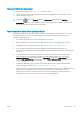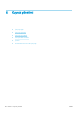HP PageWide XL 4000/4100 Printer and Multifunction Printer - User's Guide
Yazıcıya HP Utility'den erişilemiyor
1. Daha önce okumadıysanız, HP Utility , sayfa 12 konusunu okuyun.
2. Yazıcı sürücünüzün Windows için HP DesignJet Utility'de kullanılabildiğinden ve bu uygulamayla düzgün
şekilde çalıştığından emin olun.
3. Ön panelden , ardından Security (Güvenlik) > Web services (Web hizmetleri) > Printing &
management (Yazdırma ve yönetim) öğesine dokunun ve etkinleştirildiğinden emin olun. Program devre
dışıysa, HP Utility'nin bazı parçaları doğru çalışmayabilir.
Yazıcının yazdırma işlerini alması çok uzun sürüyor
Çok büyük baskı işleri almak, işlemek ve yazdırmak zaman alır. Bununla birlikte, yazdırma işlerini ön panelin iş
kuyruğunda görününceye kadar yazıcıya gönderdikten sonra sıra dışı şekilde uzun gecikme varsa, kontrol
edeceğiniz çeşitli şeyler vardır:
● Yazıcıya bağlı ağ kablosunun en az Cat5e sınıfı olduğundan emin olun.
● Gigabit hızındaki ağ donanımının ve kabloların bilgisayar istemcinizi yazıcıya bağladığından emin olun.
● Ağ bağlantısı sorunu olmadığından emin olun. Bkz. Bağlantı ile ilgili sorunları giderme, sayfa 92.
● IPSec güvenlik protokollerinin yazıcıda etkinleştirildiği ve yapılandırıldığı ağ kurulumlarında, ağ
performansının ağ iletişimini korumak için kriptografik algoritmalar kullanılması nedeniyle azaltılabileceğini
dikkate alın.
● HP SmartStream veya üçüncü taraf RIP'ler gibi araçlar kullanırken düşük performanslı ağ gibi sorunlar
yaşarsanız, RIP yazdırma hizmetinin ve yüksek hızlı yazdırma bağlantı noktaları 9101 ve 9102'nin
Embedded Web Server (Gömülü Web Sunucusu) > Networking (Ağ Kullanımı) > Other settings (Diğer
ayarlar) > High-speed RIP mode (Yüksek hızlı RIP modu) > Enable high-speed mode (Yüksek hız modunu
etkinleştir) öğesinde etkin olduğunu denetleyin.
● Standart ağ ortamlarının çoğuna uygun varsayılan ayarları elde etmek için ağ yapılandırmasını fabrika
ayarlarına sıfırlamayı deneyin. Bkz. Ağ parametrelerini sıfırlama, sayfa 92.
● Ethernet anahtarı veya yönlendiriciden geçmeden normal bir Ethernet (Cat5e veya Cat6) kablosu kullanarak
bilgisayarın yazıcıya bağlantısını doğrudan test etmek yararlı olabilir. Bu yapılandırmada, yazıcı ve
bilgisayarın IPv4 adreslerini otomatik olarak 169,254.x.x biçimine değiştirmeleri gerekir. Bu uçtan uca
yapılandırmada diğer ağ donanımının neden olduğu sorunları iptal edebilirsiniz.
TRWW Sorun giderme 95